Ako previesť RAR súbor na ZIP vo Windows

Máte nejaké RAR súbory, ktoré chcete previesť na ZIP súbory? Naučte sa, ako previesť RAR súbor na formát ZIP.
V Discorde môžete oddeliť text a urobiť ho skutočne výnimočným pomocou blokov kódu. Bloky kódu zmenia pozadie ovplyvneného textu, ale štandardne ponechajú celkové formátovanie textu samotné.
Blok kódu je označený pomocou spätných začiarknutí „`“, pričom jedno začiarknutie na každej strane sa používa pre blok kódu s jedným riadkom a trojité spätné začiarknutie sa používa na každej strane pre viacriadkové bloky kódu. Ako už názov napovedá, viacriadkové bloky kódu môžu obsahovať viacero riadkov kódu. Jednoriadkové bloky kódu nemôžu obsahovať viacero riadkov, aj keď sa môžu zalomiť do viacerých riadkov, ak je text príliš dlhý na zobrazenie na jednom riadku.
Tip: Jedna vec, ktorú si môžete všimnúť pri použití viacriadkového bloku kódu, je, že ak je kurzor pri stlačení klávesu Enter v bloku kódu, namiesto odosielanej správy sa vloží nový riadok. To platí aj vtedy, ak ste ešte neuzavreli blok kódu. Viacriadkové bloky kódu sú jediným typom štýlu, ktorý ovplyvňuje text v poli správy bez toho, aby už musela byť prítomná záverečná syntax.
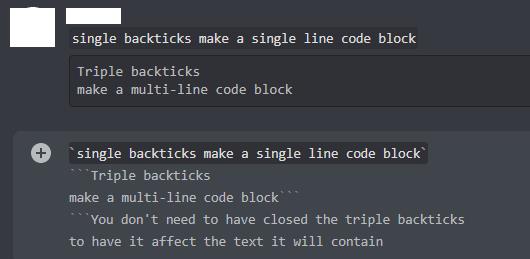
Jednoriadkové kódové bloky používajú jedno začiarknutie na oboch stranách, zatiaľ čo viacriadkové kódové bloky používajú trojité spätné začiarknutie.
Akýkoľvek štýl zvýraznenia zahrnutý v bloku kódu bude vytlačený doslovne a nie interpretovaný. Napríklad dvojica hviezdičiek použitá na kurzívu by bola viditeľná a neaplikovala by kurzívu. Ak chcete použiť efekty štýlu, musíte syntax štýlu umiestniť mimo bloku kódu.
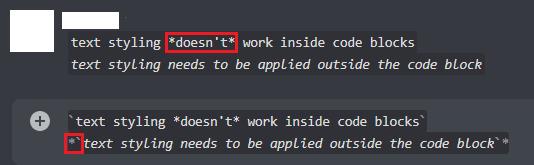
Efekty štýlu textu sa musia použiť mimo bloku kódu, aby sa naň vzťahovali, inak sa syntax vytlačí doslovne.
Farebné formátovanie môžete použiť aj na viacriadkový kódový blok zadaním programovacieho jazyka na začiatku, priamo po úvodnom trojitom spätnom začiarknutí. Farby a syntax požadovaná pre tieto farby sa budú medzi jazykmi líšiť. Podporované sú len niektoré jazyky, žiaľ, Discord nezverejňuje zoznam podporovaných jazykov a súvisiacu syntax farieb. Zoznam známych jazykov a príklady farieb, ktoré ponúkajú, nájdete tu .
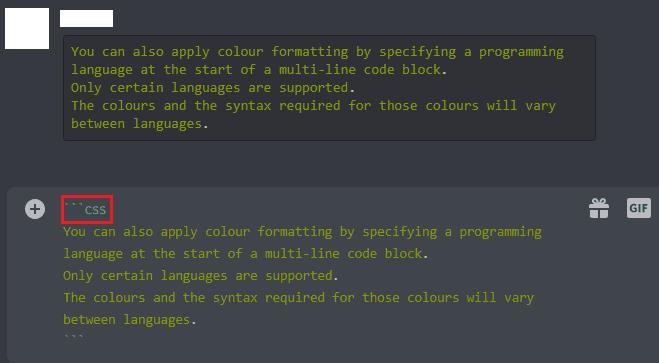
Farbenie založené na programovacom jazyku môžete použiť tak, že zadáte podporované jazyky priamo po úvodnom trojitom začiarknutí.
Máte nejaké RAR súbory, ktoré chcete previesť na ZIP súbory? Naučte sa, ako previesť RAR súbor na formát ZIP.
Držte vyrovnávaciu pamäť vyčistenú vo vašom webovom prehliadači Google Chrome pomocou týchto krokov.
Ukážeme vám, ako zmeniť farbu zvýraznenia textu a textových polí v Adobe Reader s týmto podrobným návodom.
Nájdite tu podrobné pokyny, ako zmeniť User Agent String vo webovom prehliadači Apple Safari pre MacOS.
Microsoft Teams v súčasnosti nepodporuje nativné prenášanie vašich stretnutí a hovorov na TV. Môžete však použiť aplikáciu na zrkadlenie obrazovky.
Zaujíma vás, ako integrovať ChatGPT do Microsoft Word? Tento sprievodca vám presne ukáže, ako to urobiť pomocou doplnku ChatGPT pre Word v 3 jednoduchých krokoch.
Zistite, ako vyriešiť bežný problém, pri ktorom bliká obrazovka v prehliadači Google Chrome.
Hľadáte osviežujúcu alternatívu k tradičnej klávesnici na obrazovke, Galaxy S23 Ultra od Samsungu poskytuje vynikajúce riešenie. S
Krížové odkazy môžu váš dokument výrazne sprístupniť, usporiadať a uľahčiť jeho používanie. Tento sprievodca vás naučí, ako vytvoriť krížové odkazy v programe Word.
Potrebujete naplánovať opakujúce sa stretnutia v MS Teams so svojimi spolupracovníkmi? Naučte sa, ako nastaviť opakujúce sa stretnutie v Teams.







